Como usar el tampón de clonar en Photoshop
El tampón de clonar en Photoshop
El tampón de clonar es una herramienta muy útil en el photoshop, y fácil de utilizar; Pero suele ser la gran desconocida para los usuarios novatos, los cuales pueden verla como algo complicado, por eso vamos a explicarla en este tutorial.
Con el tampón de clonar podemos hacer diferentes cosas, desde repetir objetos en una misma imagen, poner objetos o personas que están en una foto y añadirlos a un paisaje, o por ejemplo eliminar partes de una foto cuando no sabemos bien como hacerlo…
En este tutorial sobre el tampón de clonar en photoshop, vamos a centrarnos en el ultimo de los ejemplos de lo que se puede hacer con el tampón de clonar
Borrar partes de una foto con el tampón de clonar en photoshop
Primero seleccionamos el tampón de clonar de la barra de herramientas de nuestro photoshop, podemos ver donde esta en la siguiente imagen:
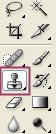
Ahora seleccionaremos el tamaño del pincel, dependiendo de lo que queramos hacer en nuestra imagen, para ello puedes guiarte por la siguiente imagen:

En el ejemplo, vamos a trabajar con esta imagen:

Y lo que vamos a intentar es dejar la playa vacía, para ello tan solo debemos de seguir estos pasos:
Una vez seleccionado nuestro tampón de clonar y el tamaño del pincel, en este caso un tamaño mediano nos vale, sobre un 11, presionamos la tecla Alt y hacemos clic sobre el espacio de la foto que vamos a querer clonar, en este caso un trozo de arena vacío, como muestra esta imagen:

Ahora soltamos la tecla Alt, y presionamos clic, sobre la parte de la foto que queremos eliminar y vamos arrastrando el ratón para ir borrándolo, tenemos que ir poco a poco e ir soltando la herramienta presionando de nuevo Alt para seguir clonando esa zona, ya que si no, lo que haríamos es clonar la fotografía entera.

Al principio puede hacérsenos algo difícil usar esta herramienta, pero con un poco de practica veremos que es muy sencillo.
Aquí estaría el resultado final:

Dentro de: |
|
Siguiente: |
|
Atras: |